如何解决电脑网络报错err_network_changed问题
电脑是现在十分常用的工具之一,有些用户遇到了网络报错err_network_changed问题,想知道如何解决,接下来小编就给大家介绍一下具体的操作步骤。
Internet选项设置
1. 首先第一步根据下图所示,搜索并打开【控制面板】窗口。

2. 第二步根据下图所示,点击【Internet 选项】。

3. 第三步打开【Internet 属性】窗口后,根据下图所示,点击【连接】选项。

4. 第四步在【连接】页面中,根据下图所示,点击【局域网设置】选项。

5. 最后在弹出的窗口中,根据下图所示,先勾选【自动检测设置】,接着点击【确定】选项即可。

网络设置
1. 首先第一步根据下图所示,打开【网络和共享中心】窗口。
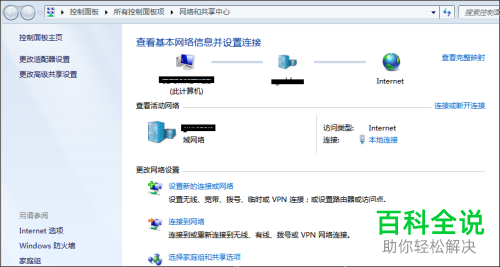
2. 第二步根据下图所示,点击左侧【更改适配器设置】选项。
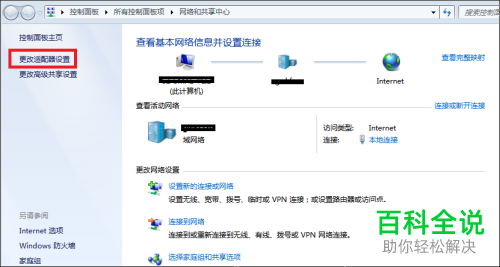
3. 第三步右键单击【本地连接】图标,在弹出的菜单栏中根据下图所示,点击【属性】选项。
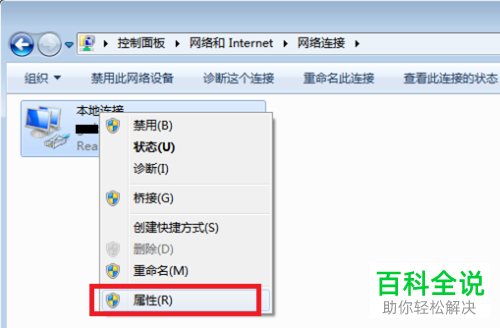
4. 第四步打开【属性】窗口后,根据下图所示,先选中【Internet协议版本4(TCP / IPv4)】,接着再次点击【属性】选项。
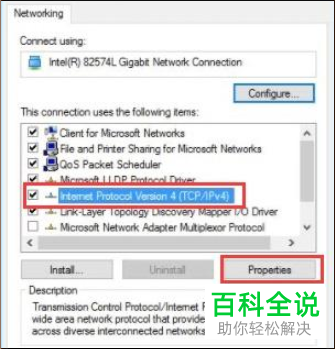
5. 最后在弹出的窗口中,根据下图所示,先将DNS服务器地址分别设置为【8.8.8.8,8.8.4.4】,接着点击【确定】选项,然后将电脑重启即可。
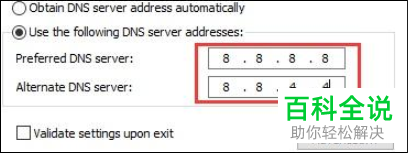
以上就是如何解决电脑网络报错err_network_changed问题的方法。
赞 (0)

